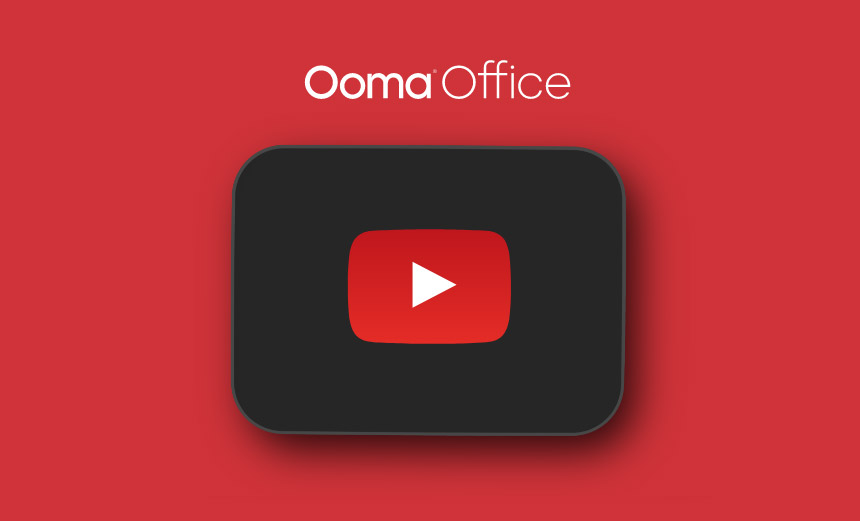Renvoi d’appel pour les petites entreprises avec Ooma Office
Comme les entreprises permettent de plus en plus à leurs employés de travailler en déplacement, la nécessité d’un renvoi d’appel efficace devient plus importante. Avec Ooma Office, le renvoi d’appel peut être configuré en fonction des besoins et des utilisations spécifiques d’un poste, ce qui permet de créer facilement les paramètres qui conviennent le mieux aux besoins de chaque employé.
COMMENCER
Activation, désactivation et basculement du renvoi d’appel avec Ooma Office
Lorsque vous configurez le renvoi d’appel, tous les appels entrants destinés à votre poste sont temporairement redirigés vers le numéro que vous avez spécifié. Vous avez également la possibilité d’activer et de désactiver la fonctionnalité de renvoi d’appel à partir d’un téléphone en utilisant le portail de l’utilisateur final ou l’application pour téléphones professionnels Ooma.
Si vous utilisez un téléphone analogique, un téléphone IP, un téléphone de bureau Ooma DP1 ou l’application mobile Ooma Office, vous pouvez suivre ces instructions :
Activer le renvoi d’appel
Il suffit de décrocher votre téléphone et de composer *72. Lorsque vous y êtes invité, entrez le numéro de téléphone qui recevra les appels transférés, puis appuyez sur la touche #. Le système Ooma Office confirmera alors le numéro que vous avez entré.
Désactiver le renvoi d’appel.
Décrochez votre téléphone et composez *73. Vous entendrez alors un message d’Ooma Office indiquant que le renvoi d’appel a été désactivé. En effectuant cette action, non seulement vous désactivez la fonction, mais vous effacez les informations relatives au numéro de transfert.
Basculer le renvoi d’appel
Une fois le renvoi d’appel configuré, soit par le biais d’un poste téléphonique, soit en ligne, vous pouvez activer ou désactiver la fonctionnalité. Pour commencer, composez *74. En fonction du réglage précédent que vous avez déterminé, vous entendrez alors un message d’Ooma Office indiquant que le renvoi d’appel a été désactivé ou activé.
Basculer le renvoi d’appel avec l’application mobile Ooma Office
Il suffit d’ouvrir l’application et de cliquer sur « Plus » dans le menu de l’application. De là, vous pouvez cliquer sur « Renvoi d’appel » pour mettre à jour vos préférences de renvoi d’appel.
Découvrez plus de fonctionnalités d’appels Ooma Office ici ou regardez la vidéo ci-dessous :